Comment vérifier votre historique de localisation sur iPhone, iPad et Mac
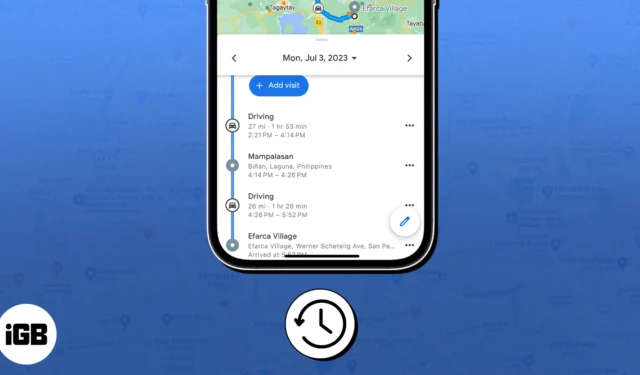
Des appareils comme les iPhones et les Mac se sont intégrés de manière si transparente dans nos routines que sortir sans eux semble impensable. Étant donné que ces appareils sont constamment avec vous, vous tirerez probablement parti de ses services de localisation pour des choses comme la livraison de nourriture ou la navigation vers votre prochaine destination.
- Comment fonctionne l’historique des positions ?
- Comment vérifier quelles applications iPhone utilisent votre emplacement
- Comment afficher l’historique de localisation sur iPhone et iPad
- Comment effacer votre historique de localisation sur iPhone et iPad
- Comment vérifier votre historique de localisation sur Mac
Comment fonctionne l’historique des positions ?
Avec votre permission, Apple utilise les services de localisation pour connaître votre emplacement. Il permet aux sites et aux applications d’utiliser les informations de vos réseaux Bluetooth, cellulaire, Wi-Fi et GPS pour déterminer votre emplacement approximatif.
Certaines applications intégrées qui peuvent utiliser votre emplacement incluent :
- Cartes : pour afficher votre emplacement actuel approximatif
- Appareil photo : pour marquer l’endroit où vous avez pris une photo particulière
- Calendriers : pour enregistrer le lieu de votre prochain rendez-vous
- Météo : pour vous fournir des données météorologiques spécifiques à un lieu.
Comment vérifier quelles applications iPhone utilisent votre emplacement
Les applications nécessitant des services de localisation demandent l’autorisation d’utiliser votre position immédiatement après leur installation sur votre appareil. L’invite explique également la raison de sa demande. Pour vérifier quelles applications ont accès à votre position :
- Ouvrez Paramètres → Confidentialité et sécurité .
- Appuyez sur Services de localisation . Faites défiler vers le bas pour afficher les applications qui ont accès à votre emplacement.
En plus de connaître votre position actuelle, votre iPhone et vos appareils connectés à iCloud enregistrent également les lieux où vous vous êtes rendu et les classent sous Emplacements significatifs .
Les emplacements significatifs, c’est-à-dire votre historique de localisation, sont une liste des endroits que vous avez récemment visités et quand et à quelle fréquence vous les avez visités. Ces données sont cryptées de bout en bout.
Comment afficher l’historique de localisation sur iPhone et iPad
Depuis l’avènement d’iOS 16, bien que votre iPhone puisse vous donner un résumé du nombre d’enregistrements pour une plage de temps spécifique, il ne vous donnerait qu’une courte liste de vos emplacements récents.
- Accédez à Paramètres → Confidentialité et sécurité.
- Appuyez sur Services de localisation.
- Faites défiler vers le bas et sélectionnez Services système .
- Appuyez sur Emplacements significatifs .
Il vous sera demandé de vous authentifier avec votre identifiant de visage ou votre code d’accès. - Vous verrez un résumé et des enregistrements récents de vos services de localisation .
Bien que vous ne puissiez pas accéder à distance aux historiques de localisation de votre famille et de vos amis, vous pouvez utiliser Localiser pour suivre leur localisation actuelle .
Comment effacer votre historique de localisation sur iPhone et iPad
- Suivez les étapes 1 à 4 ci-dessus pour accéder aux lieux importants .
- Appuyez sur Effacer l’historique en bas → Sélectionnez Effacer l’historique pour confirmer.
Comment vérifier votre historique de localisation sur Mac
Comme l’iPhone et l’iPad, les utilisateurs du forum ont également noté qu’Apple avait supprimé la possibilité pour les utilisateurs d’accéder à l’historique de localisation détaillé depuis l’introduction de macOS Monterey. Pour voir les emplacements importants sur votre Mac :
- Allez dans le menu Apple → Paramètres système .
- Sélectionnez Confidentialité et sécurité dans la barre latérale → choisissez Services de localisation à droite.
- Cliquez sur Détails à côté de Services système .
- Cliquez sur Détails à côté de Emplacements importants .
Vous devriez voir un résumé et des enregistrements récents de votre historique de localisation. - Cliquez sur Terminé .
La suppression de votre historique de localisation est très simple.
Dans la fenêtre Emplacements significatifs , cliquez sur l’ icône Plus (…) avec une flèche vers le bas → Effacer l’historique .
FAQ
Que se passe-t-il si je désactive l’historique des positions ?
La désactivation des emplacements significatifs empêchera votre appareil d’enregistrer votre historique de localisation. En plus de cela, cela affectera également les applications et services Apple qui utilisent des services de localisation personnalisés tels que Driving Focus, Calendar et Maps.
Emballer…
L’historique des positions peut s’avérer utile, surtout si vous souhaitez revenir sur vos pas depuis un voyage récent ou si vous êtes curieux de savoir combien de temps dure votre trajet quotidien. Il sert également de couche de sécurité supplémentaire si quelque chose de terrible se produit à un moment et à un endroit particuliers.
Malheureusement, vous ne pouvez accéder qu’à des informations limitées à partir de votre appareil Apple. Une solution de contournement serait d’ utiliser Google Maps à la place. Avez-vous d’autres solutions de contournement ? Partagez-les ci-dessous !



Laisser un commentaire